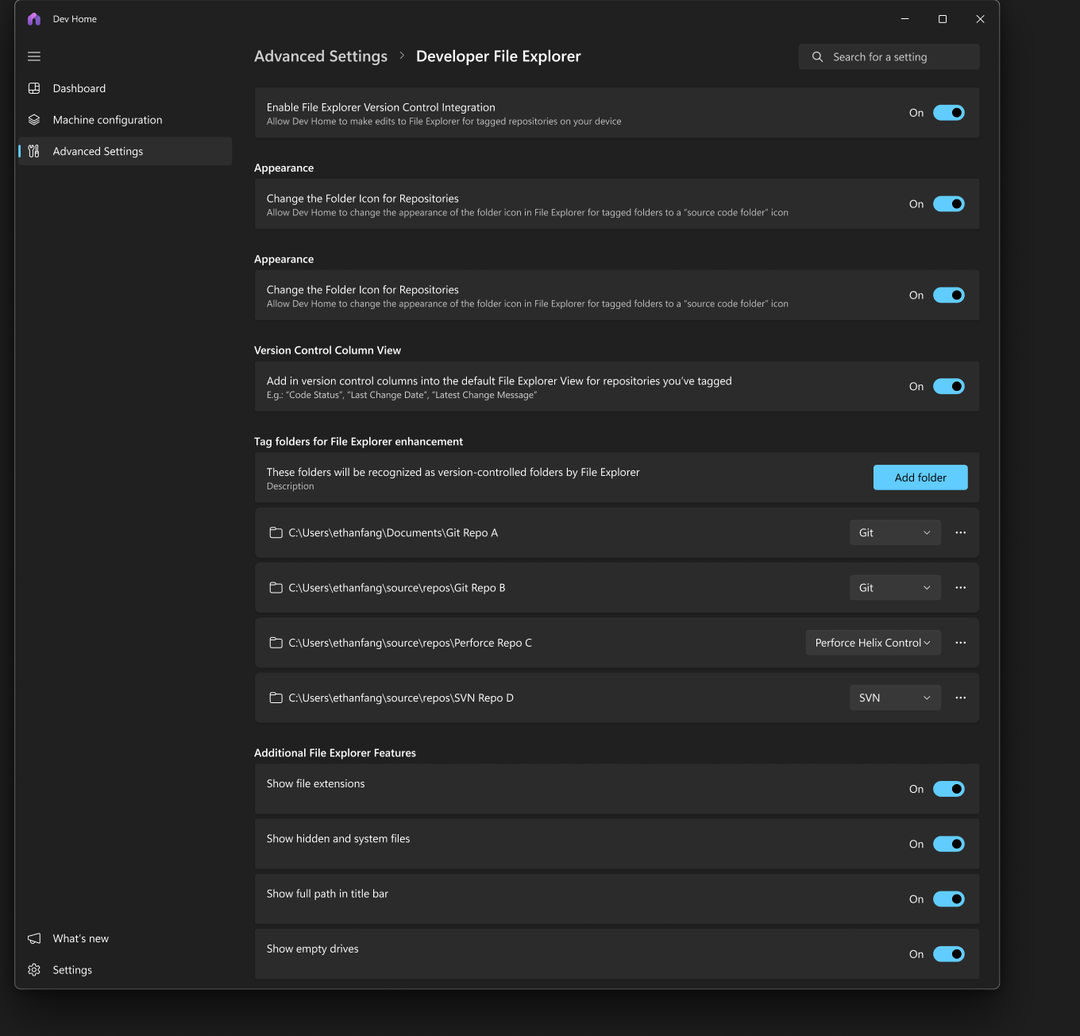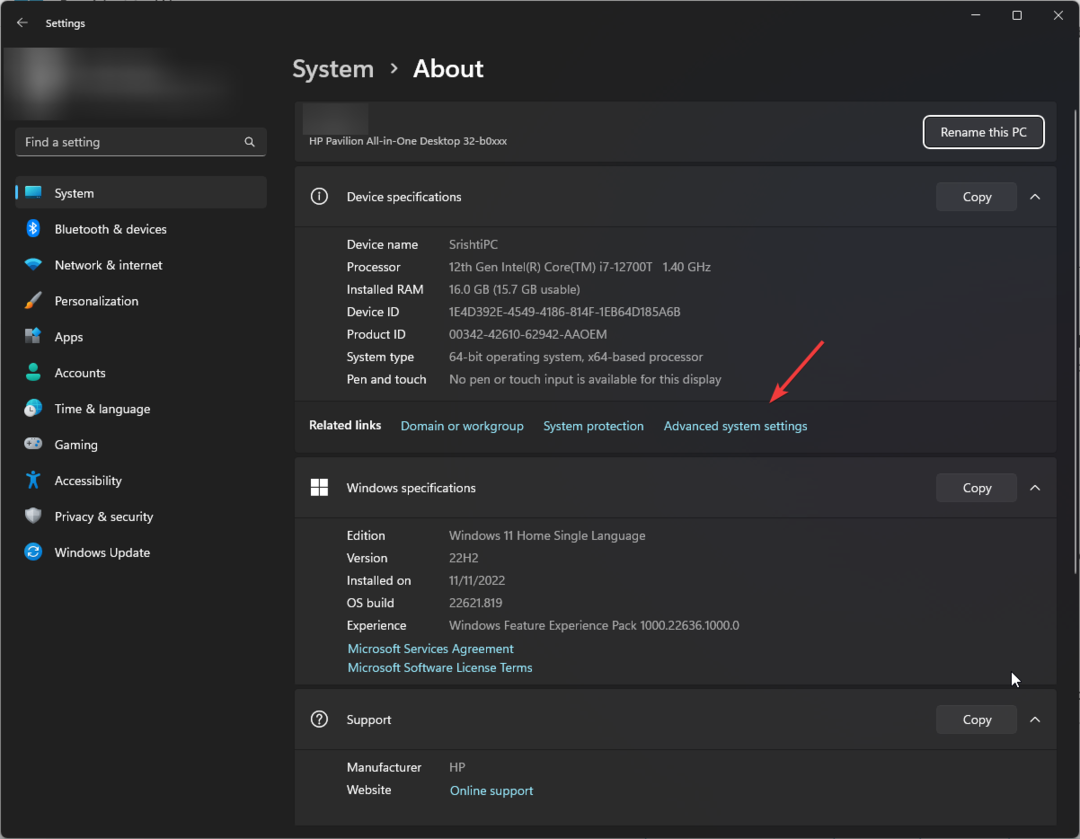- عناصر تصميم جديدة رائعة لسطح Windows 11 مع مرور كل يوم.
- على ما يبدو ، من بين أمور أخرى ، يمكننا أيضًا الحصول على نموذج جديد لمؤشر الماوس الخاص بنا.
- التصميم الجديد أكثر طلاقة ويشبه إلى حد كبير Windows 11 الأصلي.
- في هذه المقالة ، سنوضح لك أيضًا كيفية تغييره على نظام التشغيل Windows 11.

إليك سؤال مثير للاهتمام: ما هو العنصر الأكثر جاذبية إلى حد بعيد نظام التشغيل Windows 11، التي أثارت إعجاب المستخدمين أكثر من أي ميزة أخرى؟
الجواب بسيط مثل العنصر الذي يصفه: التصميم. بعد التعامل مع Windows 10 لسنوات عديدة ، أصبح التصميم الجديد السلس بمثابة نسمة من الهواء النقي لجميع مستخدمي نظام التشغيل في الغالب.
وبما أننا نتحدث عن التصميم ، فلنلقِ نظرة على كيفية ظهور مؤشر الماوس على نظام التشغيل Windows 11 ، في الإصدارات اللاحقة.
هل نحصل على مؤشر ماوس محدث لنظام التشغيل Windows 11؟
نحن نعلم أن الجمال يتكون من مجموعة مثالية من كل التفاصيل الصغيرة التي تجتمع معًا لتشكيل صورة مثالية.
على سبيل المثال ، مر مؤشر الماوس بالعديد من التغييرات منذ أن بدأنا في استخدام Windows كنظام تشغيل.
على مر السنين ، أصبح الأمر أكثر صقلًا وحصل على دقة أفضل ، من السهم المنقسم من Windows 7 إلى الإصدار الأكثر سلاسة الذي استخدمناه في Windows 10.
في الوقت الحالي ، إذا كنت أحد مستخدمي Windows Insider وكنت تقوم بتشغيل أحدث إصدار من Windows 11 ، فسيظهر مؤشر الماوس كما هو موضح في لقطة الشاشة أدناه.
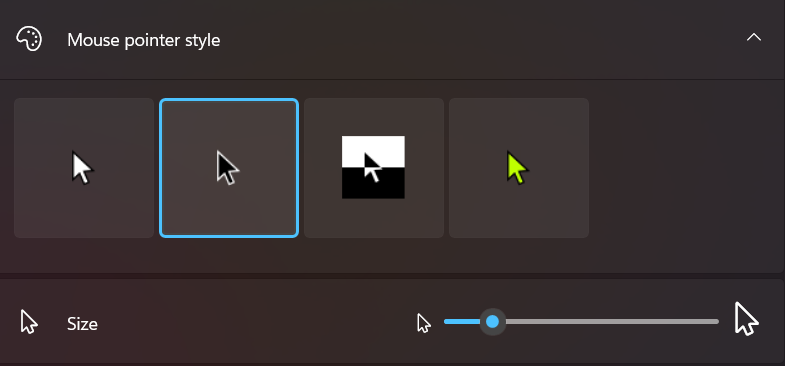
يبدو أفضل بكثير من أي نموذج تعاملنا معه حتى الآن ، من بين النماذج الافتراضية التي يوفرها نظام التشغيل ، والآن يأتي أيضًا بطريقة سهلة لضبط حجمه.
ومع ذلك ، تشير المعلومات الجديدة المتداولة في مختلف المنتديات ومنصات التواصل الاجتماعي إلى أننا قد نكون في حالة مفاجأة.
يمكن أن تقدم Microsoft مؤشر تصميم جديدًا بطلاقة إلى أحد إصدارات Windows 11 المستقبلية ، كما ورد في Reddit.

ستكون هذه إضافة جديدة رائعة لنظام التشغيل ، لأنها تتناسب تمامًا مع خيارات التصميم التي نفذتها شركة Redmond tech على نظام التشغيل Windows 11.
كما قد تتخيل ، أحدثت هذه الأخبار ضجة كبيرة بين المستخدمين الذين يختبرون حاليًا نظام التشغيل القادم. يرحب جميعهم تقريبًا بنموذج المؤشر الجديد هذا وهم متحمسون لأخذها في جولة.
كيف يمكنني تغيير نموذج مؤشر الماوس الخاص بي على نظام التشغيل Windows 11؟
هذه مهمة بسيطة لا تتطلب سوى دقيقتين من وقتك. اتبع الخطوات أدناه وستقوم أيضًا بتغيير نموذج المؤشر وحجمه بسرعة.
- صحافة مفتاح Windows + I لفتح ملف إعدادات القائمة ، وحدد إمكانية الوصول.

2. اضغط على مؤشر الماوس واللمس زر.
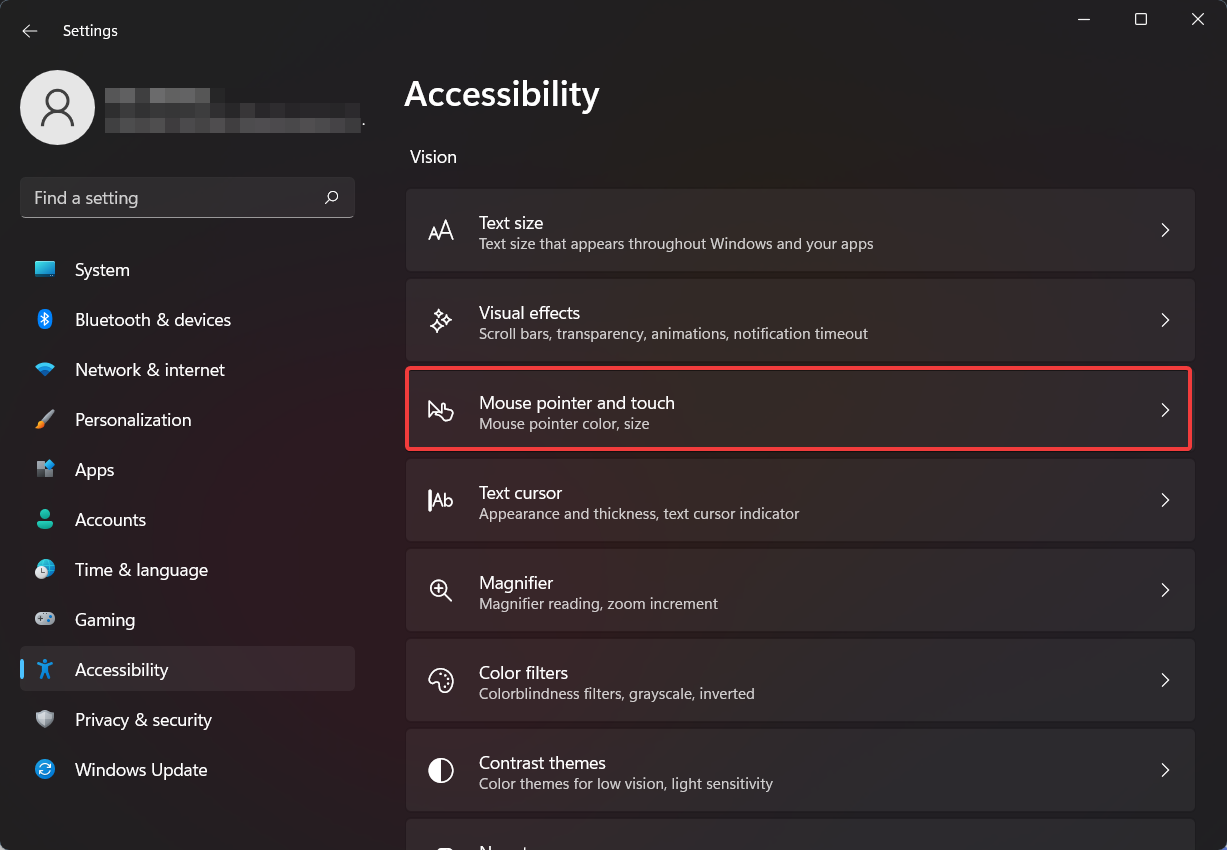
3. قم بإجراء التغييرات المطلوبة واخرج من ملف إعدادات قائمة.

هذا كل ما في الامر! سهل جدا ، أليس كذلك؟
في الوقت الحالي ، لا يمكننا أن نعرف على وجه اليقين كيف سيبدو Windows 11 ويشعر به بمجرد إعلانه إصدارًا مستقرًا وكاملاً. ولكن استنادًا إلى جميع التكهنات والمفاهيم ، سيبدو وكأنه نظام تشغيل سيستخدمه الناس في عام 2021.
سنعرف على وجه اليقين فقط في وقت لاحق من هذا العام متى ستصدر Microsoft أول إصدار مستقر من نظام التشغيل. قالت شركة Redmond tech إنها ستكون جاهزة في أكتوبر.
ما هي أفكارك حول نموذج مؤشر الماوس الجديد لنظام التشغيل Windows 11؟ شاركها معنا في قسم التعليقات أدناه.